はじめまして、Twitchでゲーム配信をしているはなちゃん_と申します。
現在はTikTokでも配信中です。
今回はキャプチャーボードを繋いでPCからPS4やPS5、任天堂Switchのゲームを配信する方法をご紹介します。
【Twitch】キャプチャーボードとは
キャプチャーボードとは、TVゲーム機の映像・音声ををPCに転送して、ゲーム配信ができるようにするPC周辺機器のことです。
キャプチャーボードがなければ、TVゲーム機の配信は基本的には不可能です。
上記Amazonリンクがおすすめのキャプチャーボードです。
サイズ的には普通の財布程度の物でPCデスクのスペースを余計に取ったりするようなものではありません。
このキャプチャーボードが必要なゲーム機は、
①PS4
②PS5
③任天堂Switch
➃Xbox
などが挙げられます。
また、PCゲームを配信する場合はキャプチャーボードは不要です。
【Twitch】キャプチャーボードが使用できないゲーム機
キャプチャーボードが使用できないゲーム機もあるので注意してください。

キャプチャーボードが使用できないゲーム機として例をあげると、 ①任天堂SwitchLite ②3DS ③PS Vita などが挙げられます。
HDMI端子がゲーム機に接続できないとキャプチャーボードは使用できません。
【Twitch】キャプチャーボードとPS4,PS5などのゲーム機を接続する

まず、キャプチャーボードを購入したら上記画像のように接続します。
PS4やPS5の場合も同様に接続可能です。
①PCのUSBとキャプチャーボードを繋ぎ、キャプチャーボードの電源を入れる
②キャプチャーボードとPS4,PS5,Switch等を繋ぐ
③キャプチャーボードとモニターを繋ぐ
この手順を踏めばPS4,PS5,Switchのゲーム画面や音声をPCに転送できます。
接続はこれで完了です。
【Twitch】PS4,PS5から転送した映像をOBSに映す
キャプチャーボードの接続が完了しただけではゲーム配信ができません。
また、音声が聞こえないという場合もあります。
それらの設定をしていきましょう。
まず、お使いのOBSを起動してください。
※OBS Studio、StreamLabs Desktopどちらも手順は同じです。
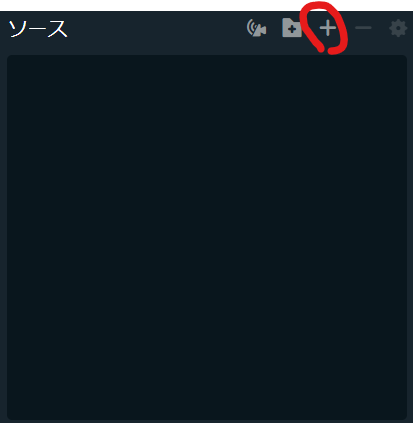
OBSを起動したら「ソースの+」をクリック
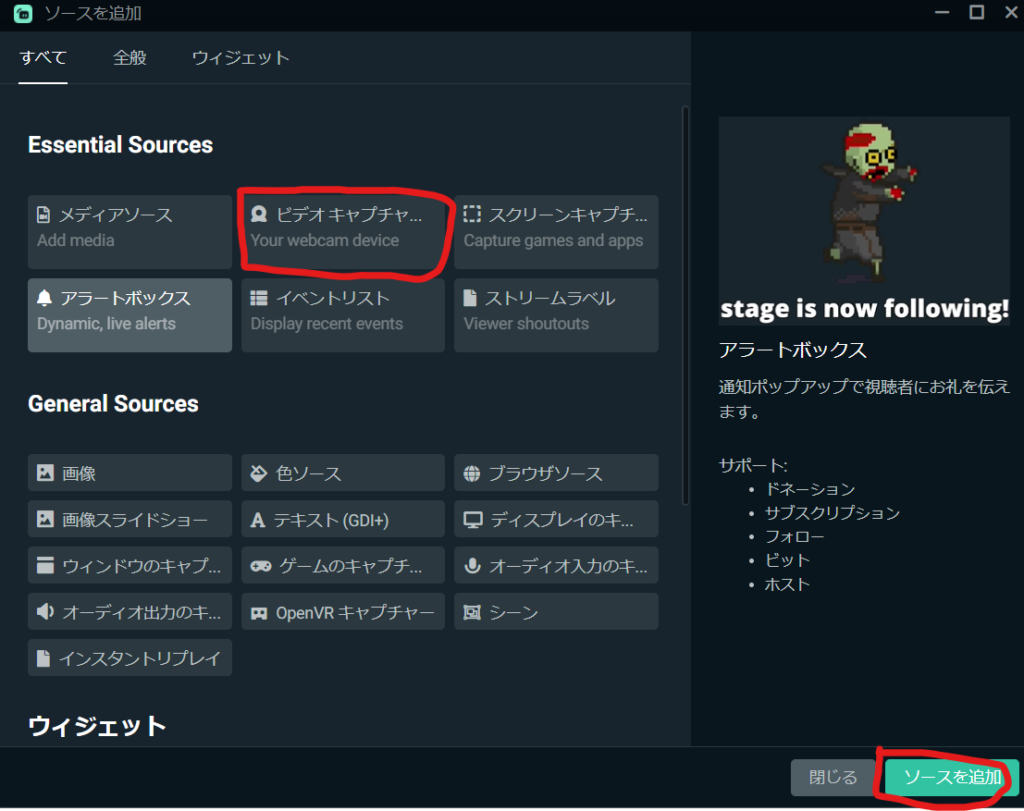
「ビデオキャプチャー」を選択。
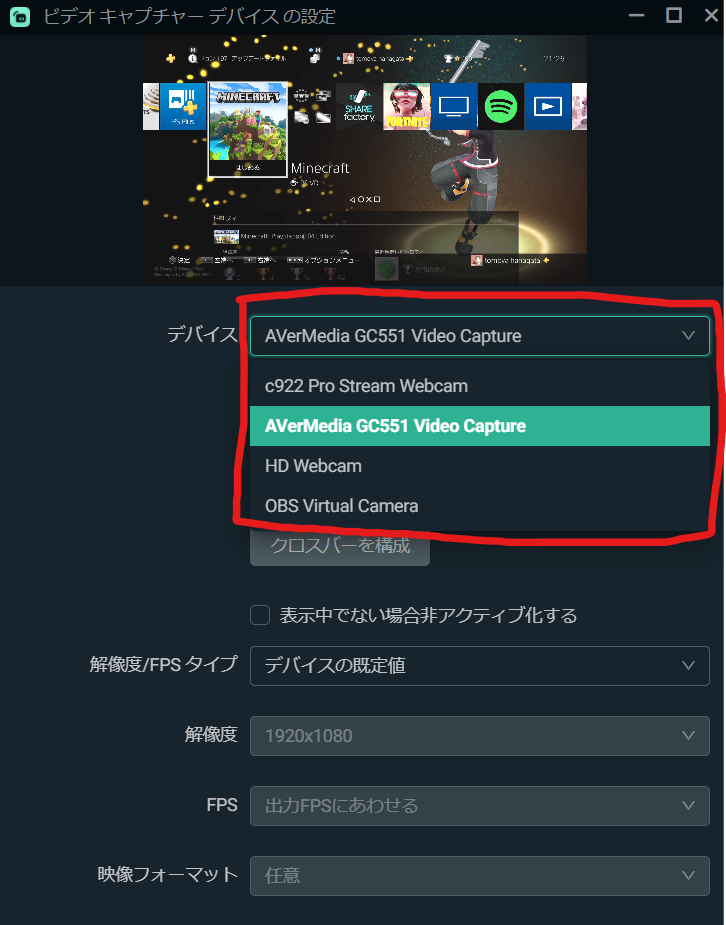
デバイスから使用しているキャプチャーボードを選択。
※画像の場合「AVerMedia GC551 Video Capture」
選択したらOBSとキャプチャーボードの接続は可能です。
音声がしっかりと流れていればそのまま配信できます。
【Twitch】キャプチャーボードとOBSを接続しても音声が流れない
PS4の場合、ゲームの音声がPCにうまく転送されないことがあります。
その場合の対処法もご紹介します。
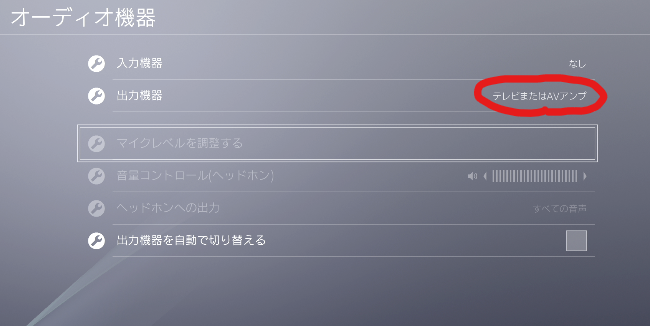
設定→周辺機器→オーディオ機器→出力機器→「テレビまたはAVアンプ」
このように設定する必要があります。
また、この設定をした場合、配信外でゲームをする場合でもPCから音声を拾うようにしましょう。
もちろん出力機器をイヤホンにすればPCを起動する必要はありません。
この設定が完了すれば配信可能です。
【Twitch】キャプチャーボードを接続するとPS4やPS5のゲーム音声が遅延する
キャプチャーボードを通すとPS4やPS5、Switchのゲーム音声が遅延する場合があります。
私もゲーム音声が遅延してしまうことがありますが、OBSを再起動したり、キャプチャーボードを繋いでいるUSBを抜き差しすることで改善します。
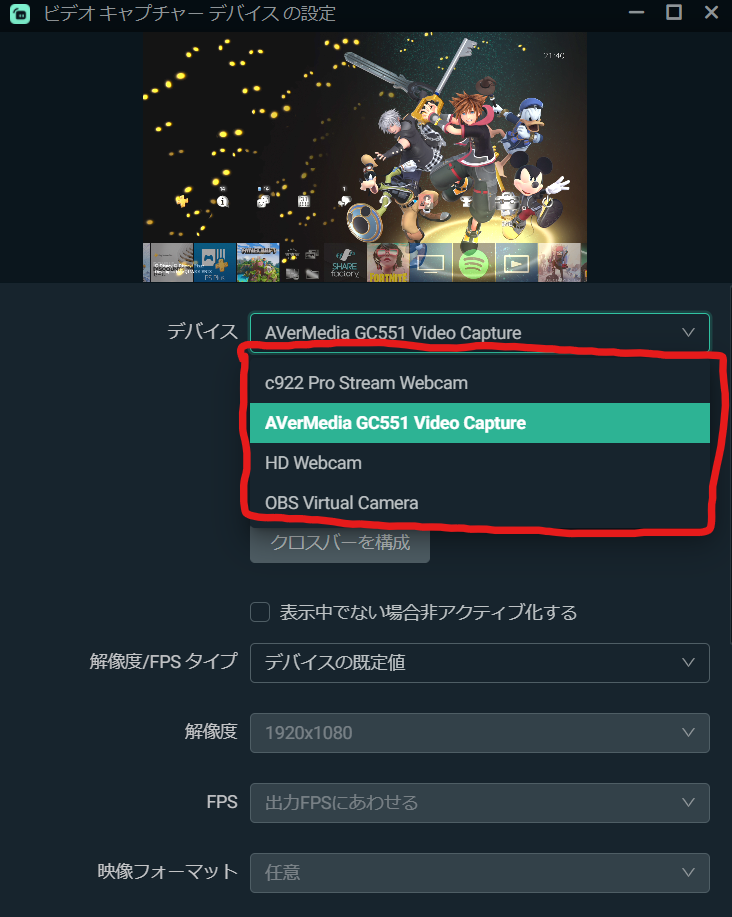
私の使用しているキャプチャーボードは配信中に音声が遅延することはありませんが、もし配信中に音声が遅延してしまった場合は、OBSを再起動ではなく、USBを抜き差しするか、「ビデオキャプチャー」を開き、赤枠内のキャプチャーボード以外を一度選択し、再度キャプチャーボードを選択しなおしてみましょう。
そうすると遅延が改善します。
また、それでも直らない場合はキャプチャーボードの性能の問題があります。
私が使用している上記リンクのキャプチャーボードであれば性能の心配はありません。
キャプチャーボードはピンキリですが、性能のしっかりしている良いキャプチャーボードを購入しましょう。
さいごに
私の場合、PCのスペックが高くないため基本的にキャプチャーボードを使用し、PS4からゲーム配信をしています。
キャプチャーボードを使って映像を転送しているからといって配信の画質が下がったり音声にノイズがかかったりすることはありません。
PCから配信することでフォロー通知などのアラートボックスも使用することができるため、PCから配信できるのであればPCから配信したほうがいいかもしれません。

最後までご覧いただきありがとうございました。
@hanachan_twitchban





コメント
you are really a just right webmaster. The site loading pace is incredible.
It sort of feels that you are doing any distinctive trick.
Moreover, The contents are masterwork. you have done a magnificent process on this matter!